
iOS 16 est avec nous depuis quelques semaines maintenant et, pour le meilleur et pour le pire, c'est le système d'exploitation le plus révolutionnaire en matière de iPhone personnalisation. La clé est dans ce nouvel écran de verrouillage personnalisable qui peut être configuré avec différents arrière-plans, types d'horloge et widgets . De plus, vous pouvez basculer entre eux comme s'il s'agissait d'un Apple Regardez.
Les fonds d'écran interagissent désormais avec le temps sur l'écran de verrouillage grâce aux fonctionnalités d'IA qui identifient et séparent les objets des images, créant une sensation unique où chaque élément est placé sur un calque séparé.
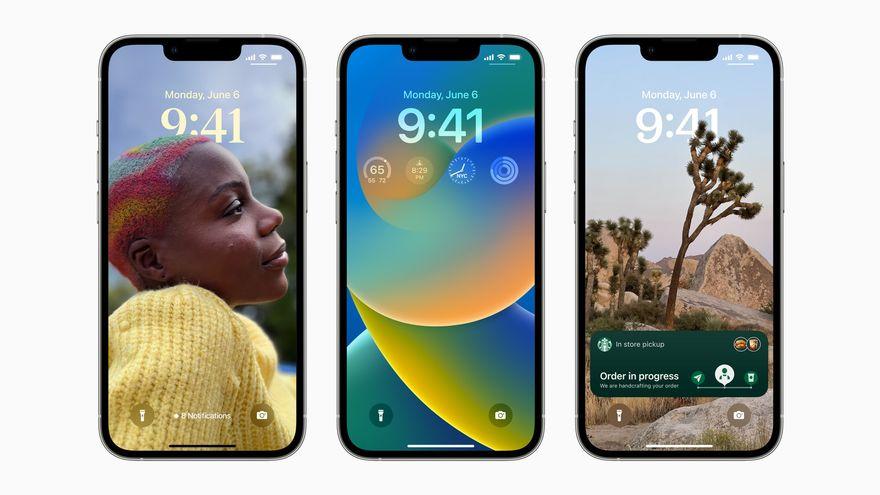
Si vous voulez apprendre à configurer l'écran de votre téléphone dans maximum de détails, jetez un œil à tout ce que vous pouvez faire.
Personnaliser l'écran de verrouillage iOS 16
Pour changer de look de l'écran de verrouillage de votre iPhone, vous doit commencer par en créer un. Et vous pouvez le faire en gardant votre doigt appuyé sur une zone vide de l'écran de verrouillage jusqu'à ce que vous voyiez un bouton bleu identifié avec le '+' symbole apparaît en bas.
Ensuite, vous pouvez configurer le fond d'écran , les widgets et quelques autres éléments.
Configurer des fonds d'écran en couches
Après avoir appuyé sur le bouton bleu auquel nous avons fait référence auparavant, vous devrez sélectionner l'option ' Ajouter un nouveau véhicule '. Ensuite, vous devez sélectionner le type de papier peint que vous pouvez choisir. Apple n'autorise l'utilisation d'aucun arrière-plan dans ce type d'outil et limite l'expérience à :
- Personnes
- Photos
- photos aléatoires
- Emoji
- Climat
- Astronomie
- Couleur
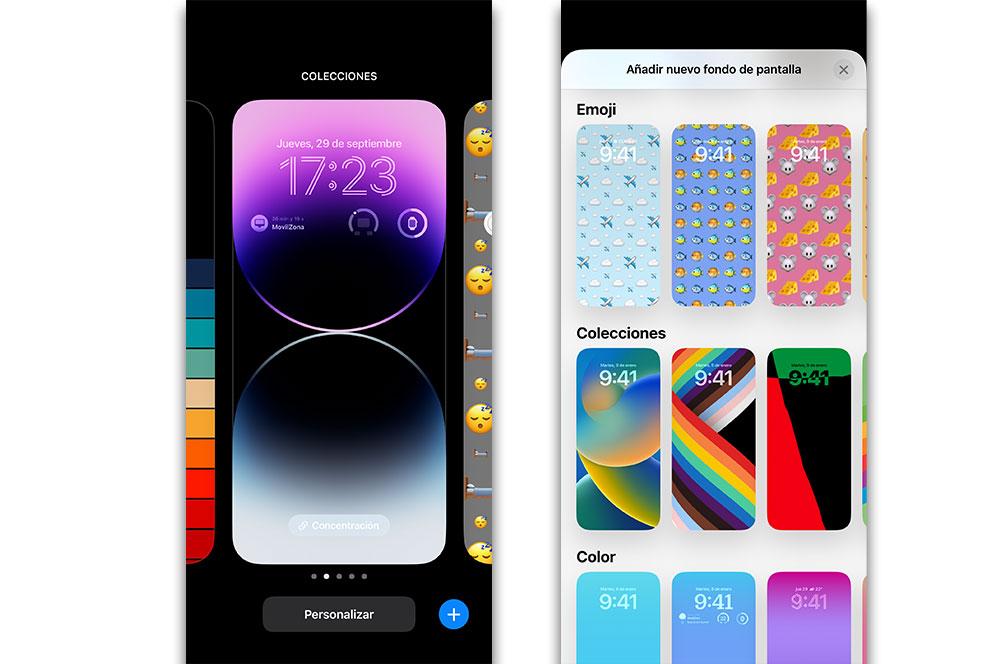
C'est vraiment un peu déroutant car, si on peut utiliser des photos… Quelle différence cela fait-il s'il s'agit de voitures, d'animaux ou de montgolfières ?
Si vous avez travaillé avec Android , il vous rappellera tout MIUI, relame ou Samsung magasin à thème , pour ne citer que trois exemples. En haut, il y a une liste de boutons qui nous permettent de parcourir les catégories décrites, tandis que si vous faites défiler vers le bas, vous verrez des arrière-plans préconfigurés avec des widgets.
En réglant votre papier peint , vous verrez comment, grâce aux capacités d'apprentissage automatique d'Apple, certaines zones de l'image « flotteront » au fil de l'horloge.
Changer le style de l'horloge
Après avoir changé le fond d'écran, c'est au tour de l'horloge de l'iPhone. Lorsque nous sommes en mode édition, il suffit de cliquer sur l'heure pour changer sa police et sa couleur.
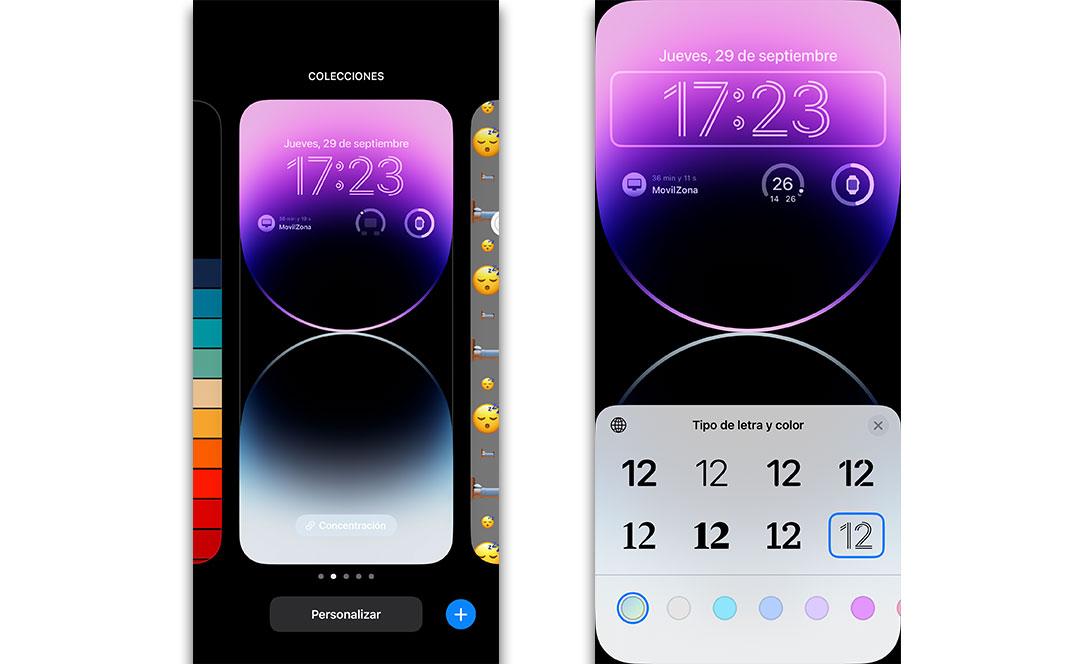
Bien sûr, nous sommes ici beaucoup plus limités car ceux de Cupertino ne proposent que huit options de style différentes et quelques tons de couleurs. Moins donne une pierre.
Utilisation des widgets
Chaque verrouiller l'écran peut contenir jusqu'à cinq widgets qui rappellent, encore une fois, ce que l'on voit sur le Apple Watch. Ils sont différents de ceux que nous trouvons une fois que nous avons déverrouillé l'équipement, car ils sont monochrome et se limitent à afficher quelques données telles que les prochains rendez-vous du calendrier, le niveau de charge de l'Apple Watch, la température, etc. Gardez à l'esprit que si vous utilisez un Widget plus grand, il prendra plus de place au téléphone, que si vous utilisez les petits.
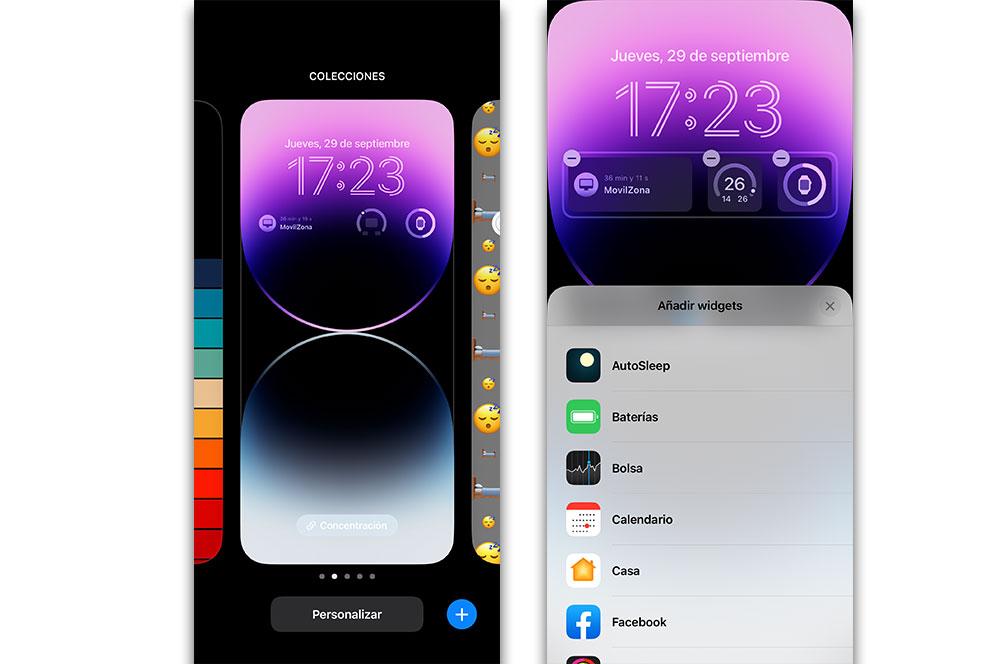
Mais le meilleur de tous, vous pouvez également les configurer pour définir différents raccourcis vers des actions d'application particulières. Bien sûr, selon les développeurs, il n'y a pas encore beaucoup de choses à faire… pour le moment.
Que ne peux-tu pas faire?
Encore une fois, nous devons nous comparer aux possibilités que nous offre Android en matière de personnalisation de l'écran de verrouillage.
Dans le cas des téléphones Apple qui ont déjà iOS 16, nous devons travailler avec des grilles préétablies , et chacun d'eux est inaltérable. Autrement dit, vous ne pouvez pas déplacer l'horloge vers un autre endroit sur le panneau et les widgets ont déjà leur propre emplacement attribué. Ceux-ci sont automatiquement placés à droite ou au centre de l'écran, selon leur taille, et il être impossible pour vous de laisser des espaces entre eux .
Les boutons inférieurs classiques, qui nous permettent d'accéder à la lampe de poche ou à l'appareil photo de l'appareil, ne peuvent pas non plus être modifiés.